팁: PS를 사용하여 기어 사진에 원시 자수 효과를 추가하는 방법(요약)
- 奋力向前원래의
- 2021-09-13 16:35:553280검색
이전 글 "PS를 사용하여 손 재료에 얼음 효과를 추가하는 방법을 단계별로 가르쳐주세요(공유)"에서는 PS를 사용하여 손에 얼음 효과를 추가하는 방법에 대한 작은 트릭을 소개했습니다. 재료. 아래 기사에서는 PS를 사용하여 기어 사진에 원시 자수 효과를 추가하는 방법을 소개합니다. 관심 있는 친구들은 시도해 볼 수 있습니다.
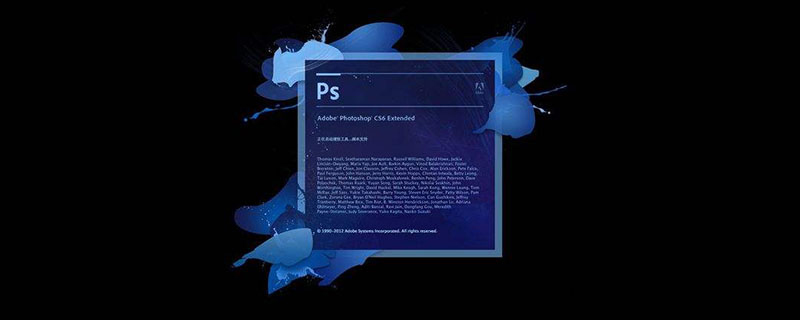
기어사진에 raw 자수를 추가하는 효과는 다음과 같습니다

PS에서 기어사진에 raw 자수 효과를 추가하는 방법
1 먼저 PS에서 raw 자수 그림을 열어서 만들어주세요. 사용자 정의 패턴을 실행하려면 [편집]-[패턴 정의]를 클릭합니다. 확인을 클릭합니다.
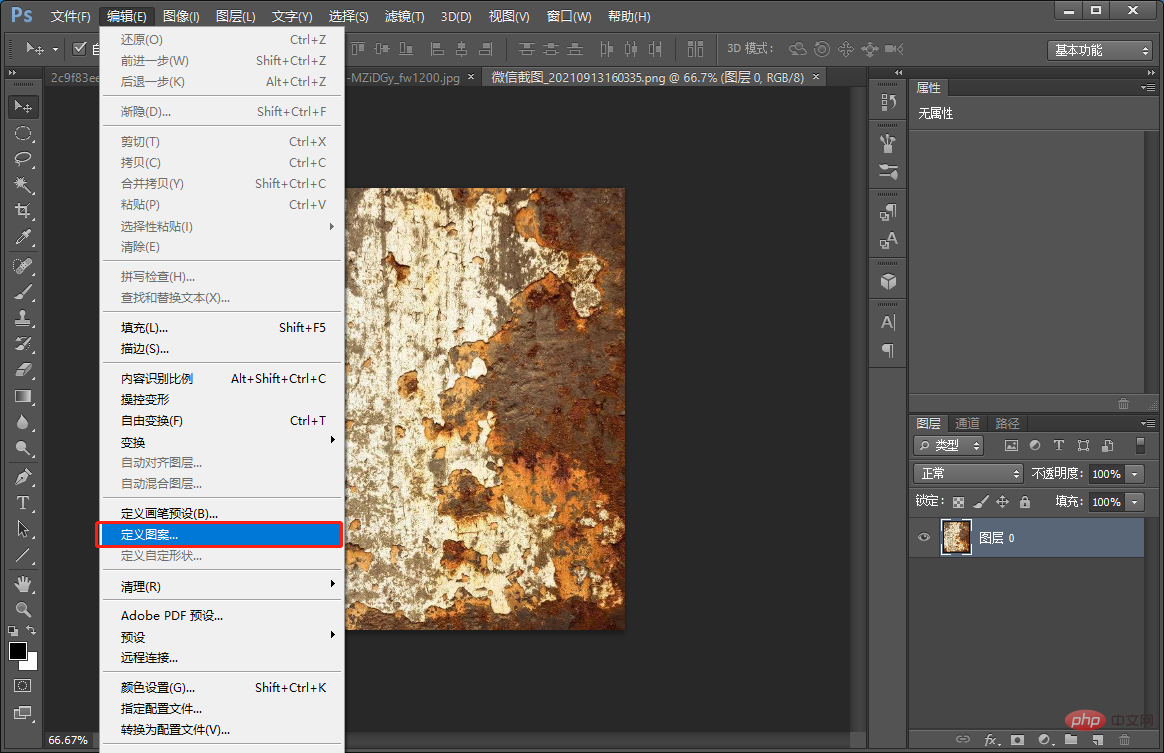
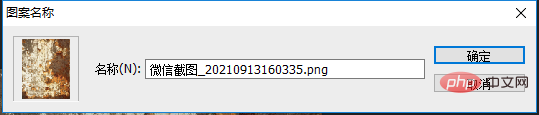
2. 기어 사진 문서로 돌아가 도구의 빠른 선택 도구를 직접 사용하여 자수할 그림 범위를 선택합니다.
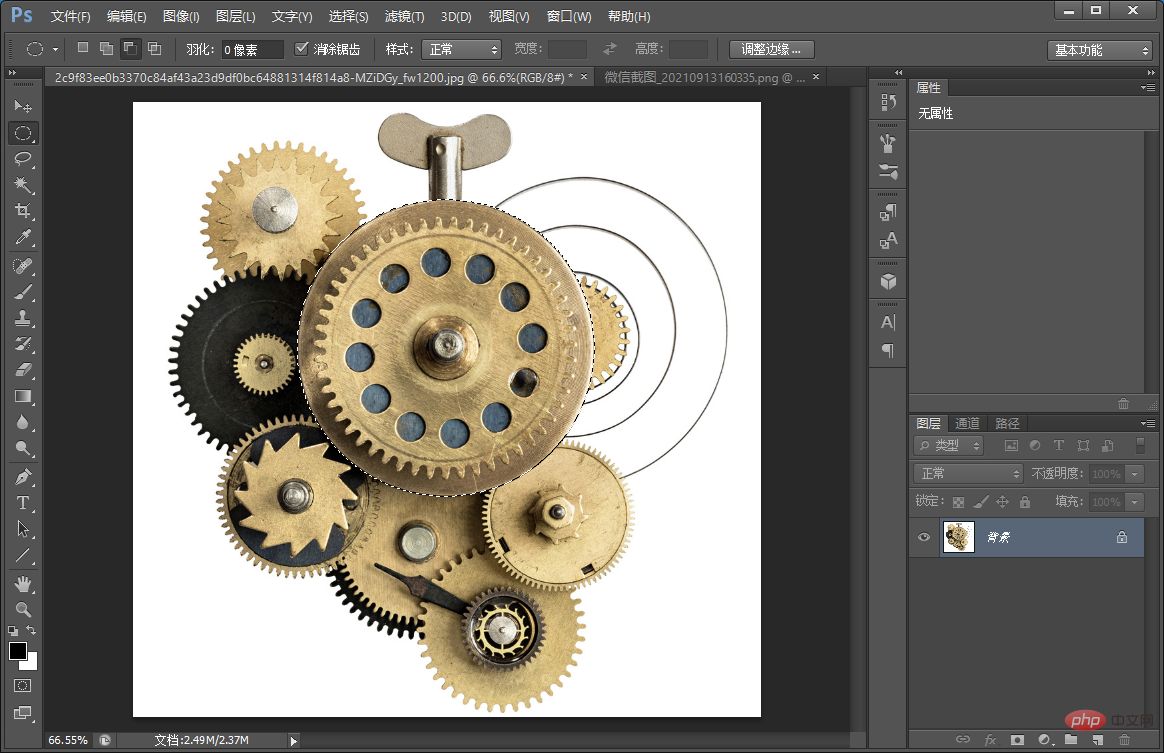
3. 선택 후 [Ctrl+J]를 눌러 레이어를 복사한 후 [fx]를 클릭하여 [패턴 오버레이]를 추가하고 클릭하세요.
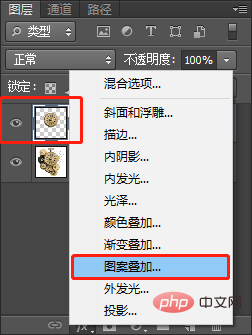
4. 레이어 스타일 대화 상자의 패턴 오버레이 플러스에서 패턴을 이전 원시 자수 패턴으로 설정하고 혼합 모드를 오버레이 모드로 설정합니다.
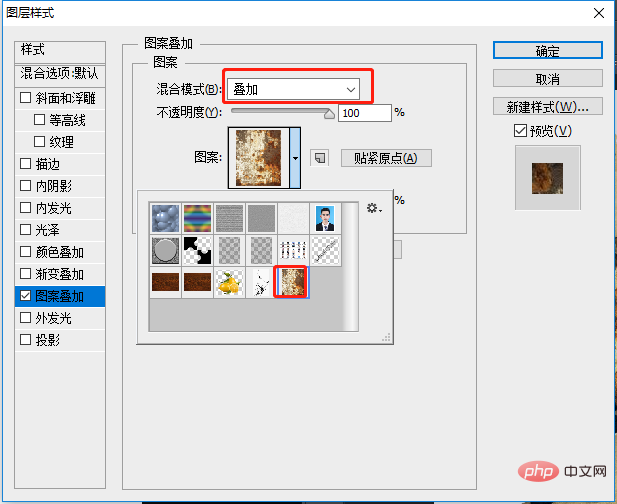
5.효과가 완성되었습니다.
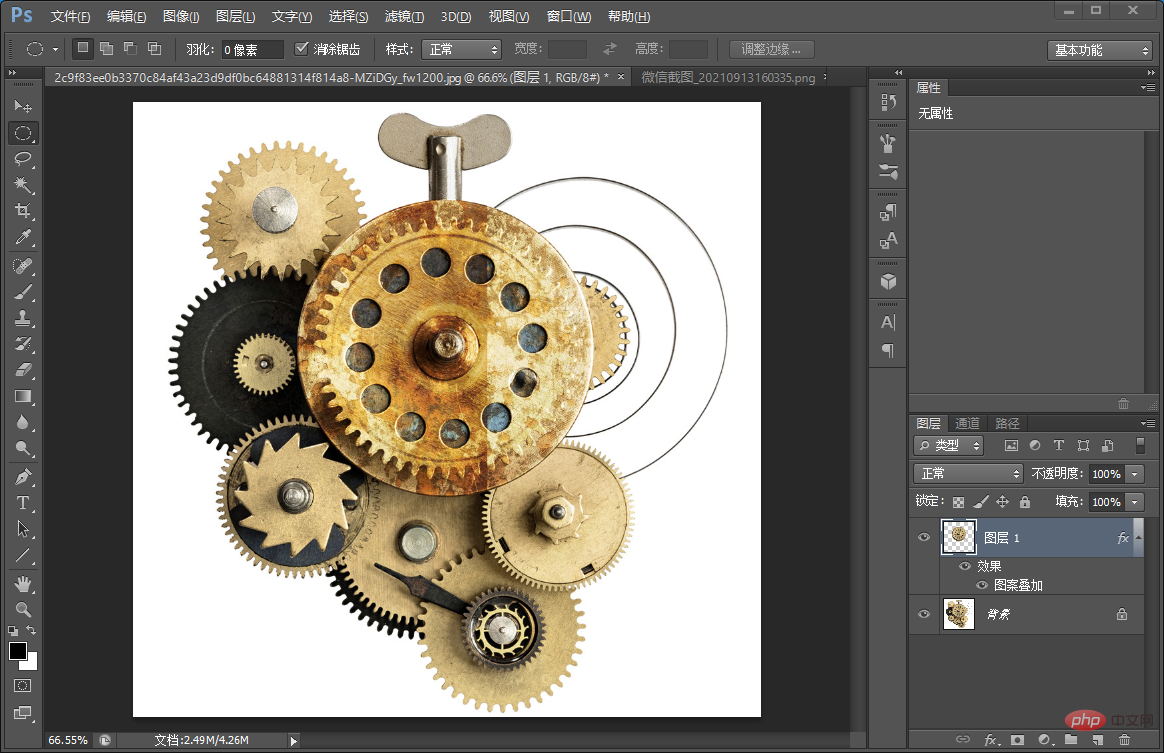
추천 학습: PS 비디오 튜토리얼
위 내용은 팁: PS를 사용하여 기어 사진에 원시 자수 효과를 추가하는 방법(요약)의 상세 내용입니다. 자세한 내용은 PHP 중국어 웹사이트의 기타 관련 기사를 참조하세요!
성명:
본 글의 내용은 네티즌들의 자발적인 기여로 작성되었으며, 저작권은 원저작자에게 있습니다. 본 사이트는 이에 상응하는 법적 책임을 지지 않습니다. 표절이나 침해가 의심되는 콘텐츠를 발견한 경우 admin@php.cn으로 문의하세요.

